科技、数学期刊排版时经常使用MathType公式编辑器作为word文档的辅助工具,可编辑文档中的所有公式。掌握MathType公式编辑器的使用方法,有利于加快排版速度。本文将介绍几种MathType公式编......
2021-09-28 103 MathType在期刊排版中的应用
括号的种类有很多,我们用得也很多,可以说无处不见,不只是在数学物理这些自然科学的公式中来断地出现括号,即使是在人文艺术类的领域也会有括号的出现。在数学物理公式中,圆括号也是我们常用的一个符号,通常我们也会叫小括号,除了我们经常用的圆括号,方括号,花括号之外,还有一种六角括号,这种括号听起来很陌生,但是其实我们用得也很多。下面就业介绍MathType六角括号的编辑方法。这些括号在表示公式的运算顺序时用得很多,用MathType编辑也很容易。除了我们经常用的圆括号,方括号,花括号之外,还有一种六角括号,这种括号听起来很陌生,但是其实我们用得也很多。下面就介绍MathType打六角括号的方法。
具体操作步骤如下:
1.按照自己的使用习惯打开MathType公式编辑器,进入到公式编辑界面。

2.在编辑界面中,用鼠标点击MathType菜单中的“编辑”——“插入符号”命令。
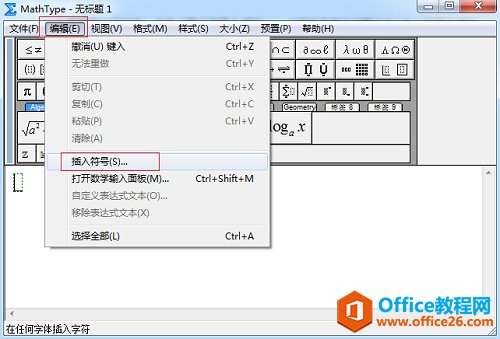
3.在随后弹出的“插入符号”对话框中,将“查看”设置成“字体”——“宋体”,在查看的输入框中选择“字体”以后,后面会自动出来一个子菜单,在这个菜单中,拉动滚动条一直往下,接近底部的地方就会看到有宋体。然后在下方的符号面板中,拉动滚动条,一直拉到底,在底部的符号部分,仔细查找就会看到有六角括号的符号出再,此时点击符号后再点击“插入”、“关闭”就可以了。其实MathType还可以编辑的符号有很多,比如千分号,具体编辑参考教程:千分号怎么打?如何输入千分号。
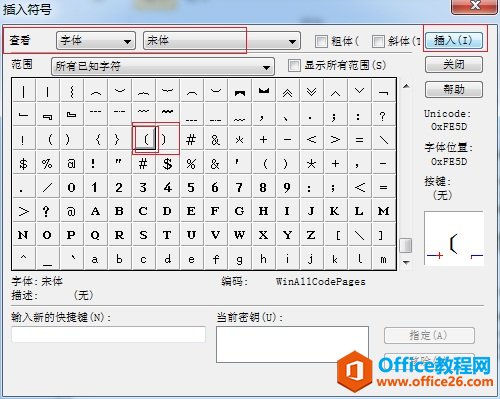
4.MathType界面中出现六角括号,如图所示:
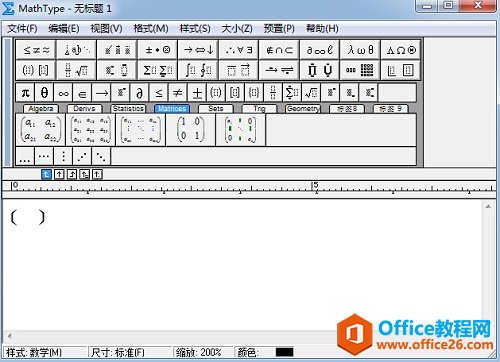
以上内容向大家介绍MathType六角括号的编辑方法,这个括号虽然用得比较多,但是在公式中直接使用得还是比较少的,而且它的编辑方法跟平常我们编辑的括号方法有些不太一样,虽然也是使用了MathType插入符号命令,但是在选择字体上却有要求,并且还要有足够的耐心才能在MathType符号面板上找到我们所需要的符号。
标签: MathType六角括号
相关文章

科技、数学期刊排版时经常使用MathType公式编辑器作为word文档的辅助工具,可编辑文档中的所有公式。掌握MathType公式编辑器的使用方法,有利于加快排版速度。本文将介绍几种MathType公式编......
2021-09-28 103 MathType在期刊排版中的应用

MathType应用比较广泛,可以适用于700+种应用程序和网站,其中MathType与Microsoftoffice就有着很好的兼容性,单击word文档中的插入-对象-MathType6.0equation,即可打开MathType公式编辑器界面,在编辑框......
2021-09-28 462 MathType应用教程

在制作图形标注时,人们往往采用文本框加文字的方式,但文本框的边框样式及内部边距都要设一遍,操作起来比较繁琐,往往都是几个文本框叠加在一起,很难将他们分辨出来,使用MathTyp......
2021-09-28 179 MathType数学公式编辑器 MathType设置图形标注